이 재생 파일이 손상된 문제를 해결하기위한 자세한 가이드
손상된 리플레이 파일을 다루는 것은 골치아픈 일일 수 있습니다. 특히 중요한 게임 순간을 공유하거나 복기하고 싶을 때 더욱 그렇습니다. 전문가와 플레이어 모두 이러한 문제의 근본적인 이유와 해결책을 이해해야 합니다. 이 튜토리얼에서는 '이 리플레이 파일이 손상되었습니다' 오류를 해결하는 방법을 보여줍니다.
파트 1. 리그 오브 레전드 리플레이 파일이 손상되는 이유는 무엇인가요?

리그 오브 레전드에서 손상된 리플레이 파일은 이전 게임을 보거나 성과를 검토하지 못하게 하여 경험을 방해할 수 있습니다. 이 문제에는 여러 요소가 관여합니다. 예를 들어, '이 리플레이 파일은 손상된 리그 오브 레전드입니다'라는 메시지입니다.
1. 다운로드가 완료되지 않음
손상은 리플레이 파일이 부분적으로 다운로드되었거나 간헐적으로만 다운로드 되어 발생할 수 있습니다. 올바르게 플레이하기 위해서는 특정 데이터가 필요하기 때문에 불완전한 파일에서 오류가 발생합니다.
2. 게임 버전 불일치
리플레이 파일은 종종 특정 게임 버전과 관련이 있습니다. 게임 클라이언트가 업데이트되었거나 리플레이를 만드는 데 사용된 버전이 현재 설치된 버전과 다른 경우 파일이 열리거나 올바르게 재생되지 않을 수 있습니다.
3. 저장 중 파일 손상
장치에 파일이 저장되는 동안 손상되면 손상될 수 있습니다. 하드 드라이브 오류나 파일 쓰기 중의 오류로 인한 종료나 충돌 등의 소프트웨어 문제 등 하드웨어적 문제가 원인일 수 있습니다.
파트 2. 리그 오브 레전드에서 손상된 리플레이를 수정하는 방법은?
전문 소프트웨어를 사용하면 리그 오브 레전드에서 손상된 리플레이 파일 문제를 자주 해결할 수 있습니다. HitPaw VikPea (원이름:HitPaw Video Enhancer)는 강력한 비디오 수정 기능으로 인기 있는 프로그램입니다. 이를 사용하면 손상된 리플레이 파일을 효율적으로 처리하고 복구하여 더욱 즐거운 게임 경험을 만들 수 있습니다.
HitPaw VikPea를 선택해야 하는 이유
- HitPaw VikPea는 손상된 비디오 파일을 복구하고 고급 알고리즘을 사용하여 시청 가능한 상태로 되돌립니다.
- 다양한 비디오 형식을 지원하므로 다른 리플레이 파일도 복구할 수 있습니다.
- 사용자 친화적인 디자인 덕분에 기술 경험이 없는 사람도 이 프로그램을 사용할 수 있습니다.
- 복원 후 리플레이의 무결성을 보장하고 비디오 품질이 뛰어납니다.
- 복원 절차가 빠르고 효과적이어서 시간을 절약할 수 있으므로 리플레이를 다시 검토할 수 있습니다.
비디오 복구 단계
1.첫 번째로 HitPaw 비디오 향상기를 설치합니다.
2.비디오 복구 모듈은 메인 인터페이스에 위치합니다. 화면 손실, 사운드 치료, 비디오 복원과 같은 일부 손상된 비디오 수리 기능들이 있습니다. 하단의 "스마트 감지 및 복구" 버튼을 클릭하거나 원하는 것을 선택하세요.

3.손상된 비디오를 복구하기 위해 폴더를 탐색하려면 클릭하세요. 비디오 복구 기능에서는 일괄 처리도 지원됩니다.

4.비디오 파일이 제대로 수정되면 "수리 완료" 목록에서 해당 파일을 찾습니다. 그런 다음 모두 내보내기 옵션을 클릭합니다.

HitPaw VikPea에 대해 더 알아보기
파트 3. '이 리플레이 파일이 손상되어 실행할 수 없음' 오류 수정하는 다른 방법
'이 리플레이 파일이 손상되어 실행할 수 없음' 오류를 발견하면 시도할 수 있는 몇 가지 수정 방법이 있습니다. 이러한 절차는 리플레이 파일에 다시 액세스하고 일반적인 문제를 해결하는 데 도움이 될 수 있습니다.
1. 게임 런처를 통해 게임 파일의 무결성 확인
게임 런처를 사용하여 초기 단계 중 하나로 게임 파일의 무결성을 확인해야 합니다. 이 절차는 누락된 파일을 확인하는 동안 손상되거나 누락된 파일을 적합한 버전으로 복원합니다. 작동 방식은 다음과 같습니다.
- 1.기기에서 게임 런처를 실행합니다.
- 2.옵션 또는 설정 메뉴로 이동합니다.
- 3."복구" 또는 "무결성 확인" 옵션을 찾아 선택합니다.
- 4.런처가 게임 파일을 검사하면 발견된 모든 오류를 복구합니다.
2. 서버 또는 원본 소스에서 리플레이 파일을 다시 다운로드합니다.
서버 또는 원본 소스에서 리플레이 파일을 다시 다운로드하면 가끔 손상 문제를 해결할 수 있습니다. 다운로드하는 동안 원본 파일이 손상되었다면, 수리 방법은 다음과 같습니다.
- 1.게임 계정에 로그인한 후 리플레이 영역으로 이동합니다.
- 2.리플레이 파일이 손상된 위치를 찾습니다.
- 3.다운로드를 선택하거나 서버에서 리플레이 파일을 다시 가져옵니다.
3. 게임 클라이언트와 시스템 소프트웨어가 최신 버전으로 업데이트되었는지 확인합니다.
오래된 게임 클라이언트나 시스템 소프트웨어와의 호환성 문제로 인해 가끔 파일이 손상될 수 있습니다. 시스템 소프트웨어와 게임 클라이언트를 최신 상태로 유지하면 이러한 문제를 피할 수 있습니다. 자세한 방법은 아래와 같습니다.
- 1.게임 클라이언트의 업데이트를 확인한 후 사용 가능한 패치나 업데이트를 설치하세요.
- 2.게임 클라이언트가 운영 체제와 호환되는지 확인하려면 최신 버전으로 업데이트하세요.
4. 파일 이름 바꾸기
게임에서 구문 분석할 새 파일 참조를 설정하면 리플레이 파일의 이름을 바꾸면 가끔 손상 문제를 해결할 수 있습니다. 방법은 다음과 같습니다.
- 1.PC에서 손상된 리플레이 파일을 찾으세요.
- 2.파일을 마우스 오른쪽 버튼으로 클릭하고 "이름 바꾸기"를 선택하세요.
- 3.파일 이름을 완전히 수정하거나 확장자를 변경하세요.
- 4.수정 사항을 저장한 후 이름을 바꾼 파일을 열어보세요.
파트 4.'이 리플레이 파일이 손상되었습니다' 오류에 대한 자주 묻는 질문들
Q1. 손상된 리그 리플레이를 삭제하려면 어떻게 해야 하나요?
A1. 손상된 리그 리플레이를 제거하려면 리플레이가 보관된 곳으로 이동하세요. 손상된 파일을 찾은 다음, 컨텍스트 메뉴에서 마우스 오른쪽 버튼을 클릭하여 "삭제"를 선택하세요.삭제를 확인하면 시스템에 더 이상 파일이 없는 것을 확인할 수 있습니다.
Q2. 손상된 데이터를 복구할 수 있나요?
A2. 강력한 복구 도구나 소프트웨어로 손상된 데이터를 복구할 수 있는 경우가 있습니다. 하지만 복구는 손상 정도에 따라 달라집니다. 손상된 파일은 HitPaw VikPea와 같은 프로그램을 사용하여 복구할 수 있습니다.
마무리
손상된 리플레이 파일은 게임 경험에 부정적인 영향을 미칠 수 있지만 이러한 문제는 일반적으로 올바른 기술을 사용하면 해결할 수 있습니다. 다시 다운로드하거나, 파일 이름을 바꾸거나, 소프트웨어를 업그레이드하거나, 파일 무결성을 확인하는 것은 모두 이 리플레이 파일이 손상되었는지 확인하는 좋은 방법입니다.
또한 시도할 만한 방법으로, HitPaw VikPea (원이름:HitPaw Video Enhancer)는 신뢰할 수 있고 효과적인 복구 솔루션입니다. 정교한 복구 기능과 직관적인 레이아웃으로 인해 손상된 리플레이와 비디오를 복구하는 데 안성맞춤인 옵션입니다.









 HitPaw Univd
HitPaw Univd  HitPaw FotorPea
HitPaw FotorPea HitPaw VoicePea
HitPaw VoicePea 

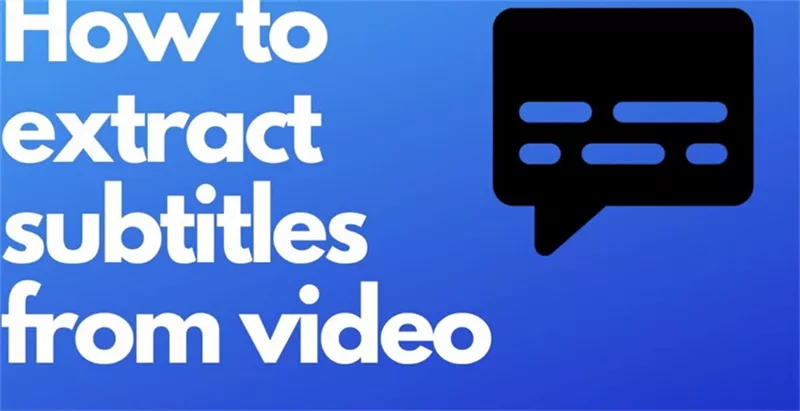

이 문서 공유하기:
제품 등급을 선택하세요:
김희준
편집장
프리랜서로 5년 이상 일해왔습니다. 새로운 것들과 최신 지식을 발견할 때마다 항상 감탄합니다. 인생은 무한하다고 생각하지만, 제 자신은 한계를 모릅니다.
모든 기사 보기댓글 남기기
HitPaw 기사에 대한 리뷰 작성하기